|

在创作过程中和运行时,可以在水平方向上将 Slider 组件变形。在创作时,在舞台上选择组件并使用“任意变形”工具或任何“修改”>“变形”命令。在运行时,可使用
setSize()
方法或 Slider 类的任何适用属性,如
width
和
scaleX
属性。
您只能使 Slider 组件更长一些。不能增加其高度。Flash 将忽略
height
属性及
setSize()
方法的 height 参数。但是,您可以创建垂直滑块并使其在垂直方向更长一些。
样式和 Slider 组件
Slider 组件的样式仅指定其外观的类并为
FocusRectPadding
指定一个值,该值指定在该组件的边框与其外部边界之间进行填充所用的像素数。有关使用外观样式的详细信息,请参阅
关于外观
。
外观和 Slider 组件
Slider 组件使用以下外观,您可以对它们进行编辑以改变其外观。
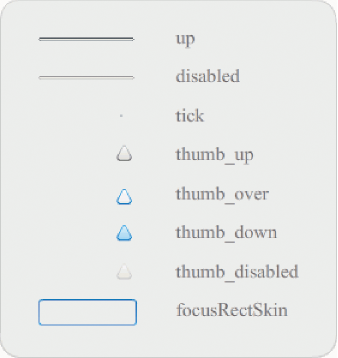
Slider 外观
以下示例编辑 up 轨道以将其颜色改为蓝色。
-
创建一个新的 Flash 文档 (ActionScript 3.0)。
-
将 Slider 组件从“组件”面板拖到舞台中。
-
双击 Slider 组件,打开其外观面板。
-
双击 up 轨道上的注册标记以元件编辑模式打开它。
-
将缩放控制设置为 800%,以便放大图标进行编辑。请注意,Slider 的轨道由三个栏组成。
-
单击顶部栏以将其选中。选中后,该栏的颜色将显示在“属性”检查器的“填充颜色选择器”中。
-
使用“属性”检查器中的“填充颜色选择器”,选择颜色 #000066 以将其应用到 Slider 轨道的顶部栏。
-
单击 Slider 轨道的中间栏以将其选中。选中后,该栏的颜色将显示在“属性”检查器的“填充颜色选择器”中。
-
使用“属性”检查器中的“填充颜色选择器”,选择颜色 #0066FF 以将其应用到 Slider 轨道的中间栏。
-
单击 Slider 轨道的底部栏以将其选中。选中后,该栏的颜色将显示在“属性”检查器的“填充颜色选择器”中。
-
使用“属性”检查器中的“填充颜色选择器”,选择颜色 #00CCFF 以将其应用到 Slider 轨道的底部栏。
-
单击舞台上方编辑栏左侧的“返回”按钮,返回到文档编辑模式。
-
选择“控制”>“测试影片”。
Slider 的外观应如下图所示。
|
|
|
